怎么在钉钉添加自定义小目标
现在很多企业都在使用钉钉办公,有些用户不知道怎么在钉钉添加自定义小目标,接下来小编就给大家介绍一下具体的操作步骤。
具体如下:
1. 首先第一步打开手机中的【钉钉】App。
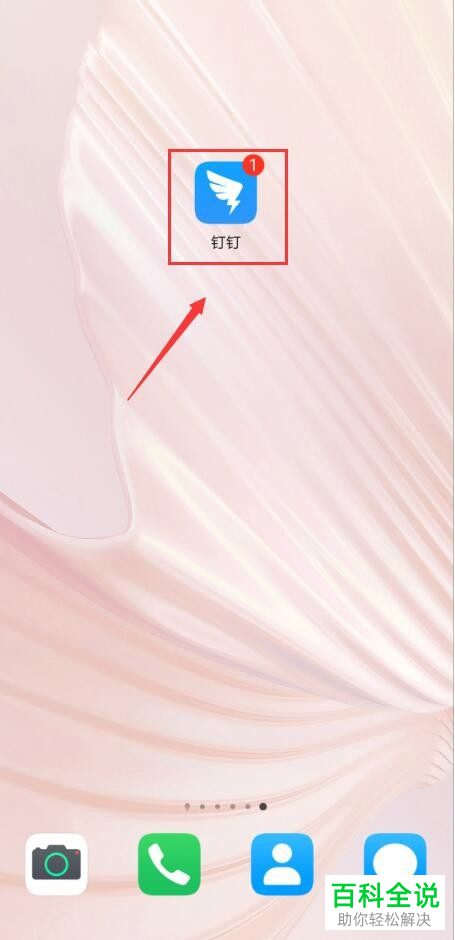
2. 第二步进入软件后,根据下图箭头所指,点击【发现】选项。
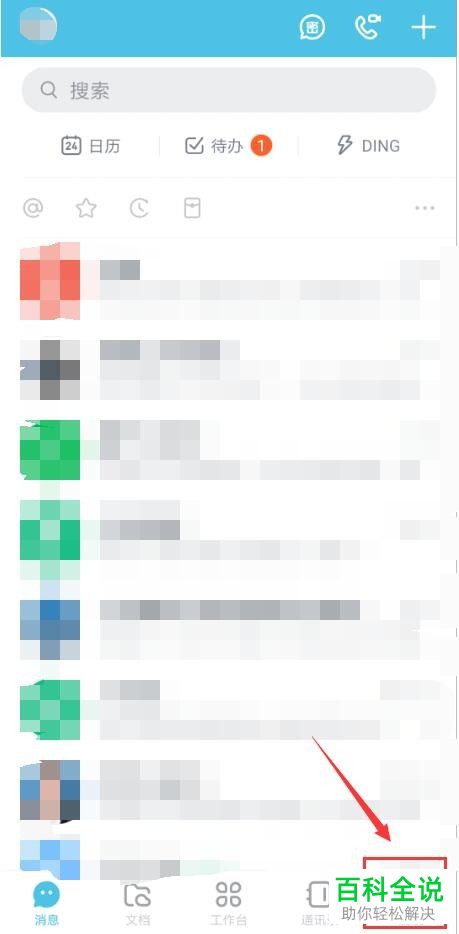
3. 第三步进入【发现】页面后,根据下图箭头所指,点击【更多】选项。
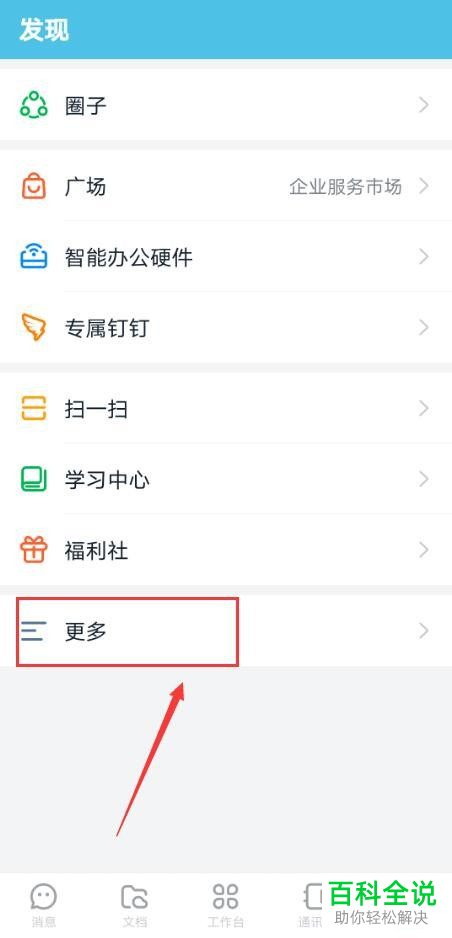
4. 第四步进入【更多】页面后,根据下图箭头所指,点击【小目标】选项。
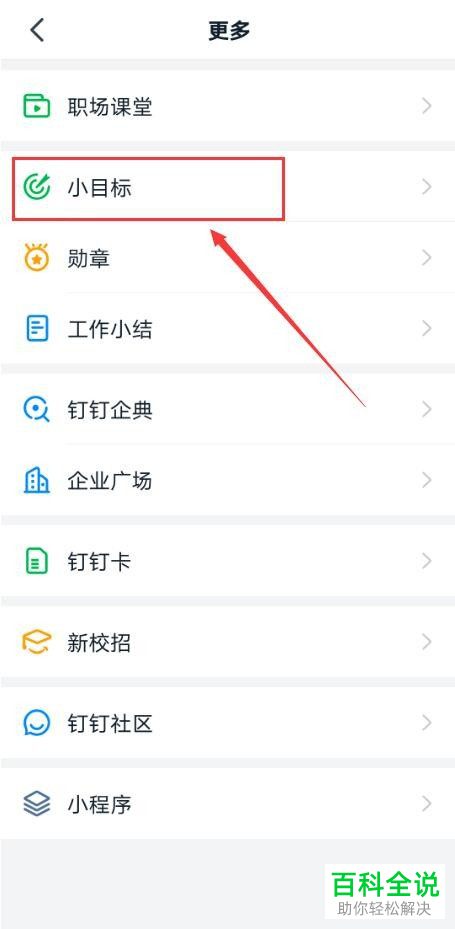
5. 第五步进入【小目标】页面后,根据下图箭头所指,点击【添加目标】选项。
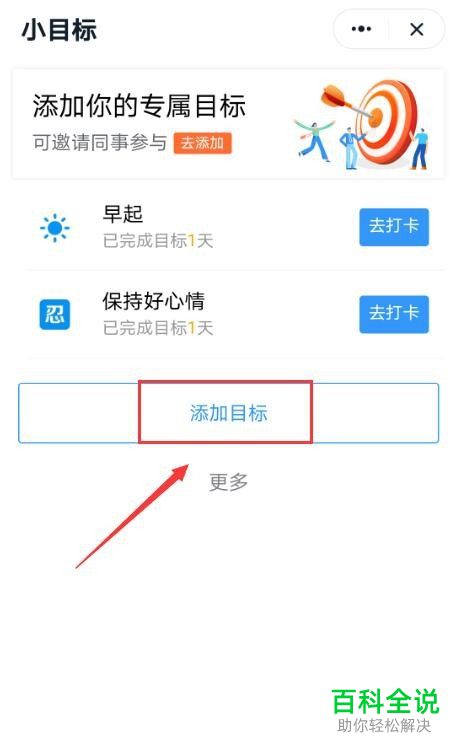
6. 第六步进入【目标广场】页面后,根据下图箭头所指,点击【添加自定义目标】选项。
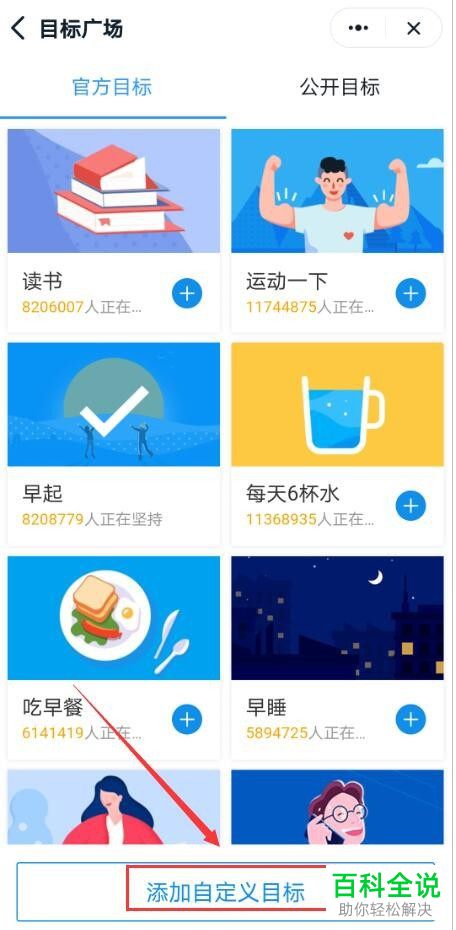
7. 第七步在跳转的页面中,根据下图箭头所指,先输入目标主题,接着添加目标描述、提醒时间、重复时间等等,然后点击【保存】选项。
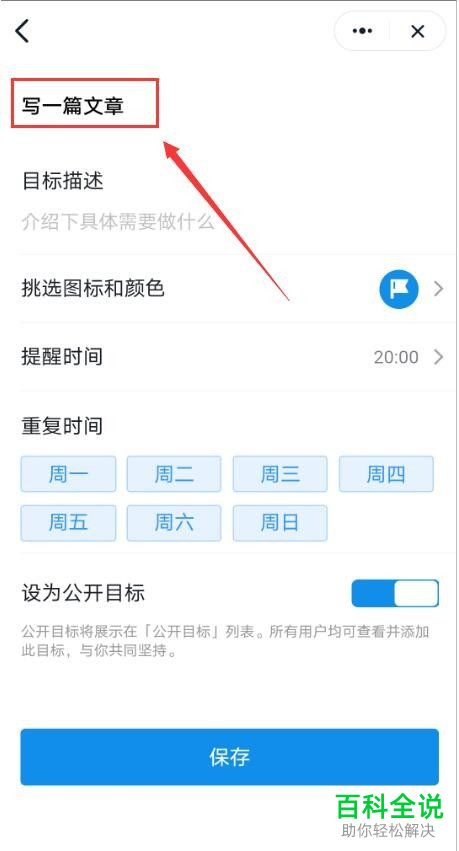
8. 第八步成功添加小目标后,根据下图箭头所指,点击右侧【去打卡】选项。
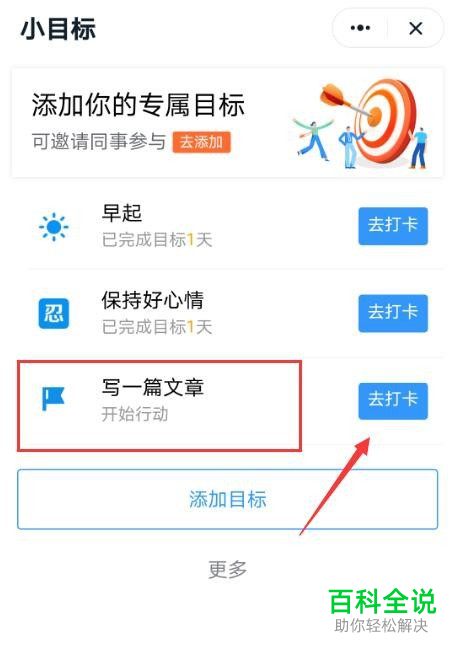
9. 最后在跳转的页面中,根据下图箭头所指,向上滑动即可完成小目标。
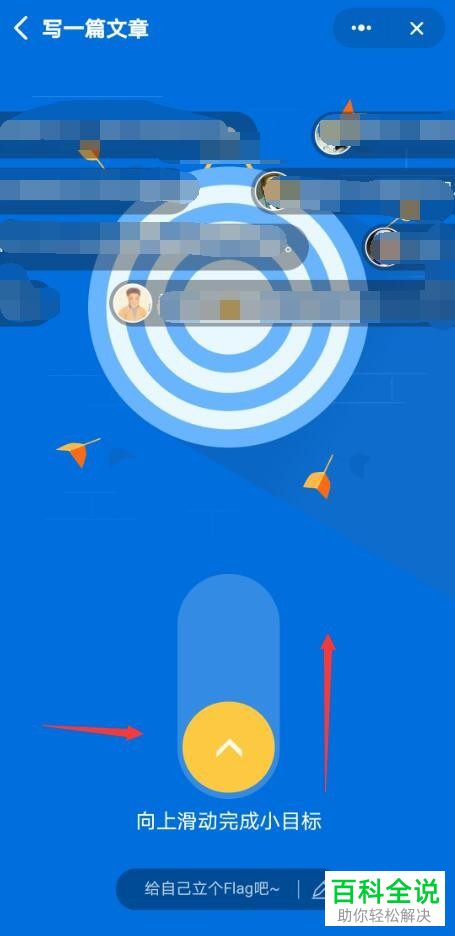
以上就是怎么在钉钉添加自定义小目标的方法。
赞 (0)

